Das Verlaufswerkzeug und das Verlaufsbedienfeld in InDesign CC
EIN Gradient ist eine Mischung aus zwei oder mehr Farben oder aus zwei Tönungen derselben Farbe. Gut gewählte Farbverläufe verleihen Ihren Layouts Tiefe und Dimension, aber die Verwendung zu vieler Farbverläufe kann beim Betrachter zu Verwirrung führen. Mit dem Verlaufswerkzeug und dem Verlaufsbedienfeld können Sie in Adobe InDesign CC Verläufe auf Füllungen und Striche anwenden. Zu den Werkzeugen, die Adobe InDesign CC dem Bediener zur Verfügung stellt, gehört auch das Farbfeldbedienfeld.
Der Standardfarbverlauf in InDesign ist Schwarz zu Weiß, aber viele andere Farbverläufe sind möglich.
Diese Anweisungen gelten für Adobe InDesign CC.
Erstellen Sie ein Farbverlaufsmuster mit dem Farbfeldbedienfeld
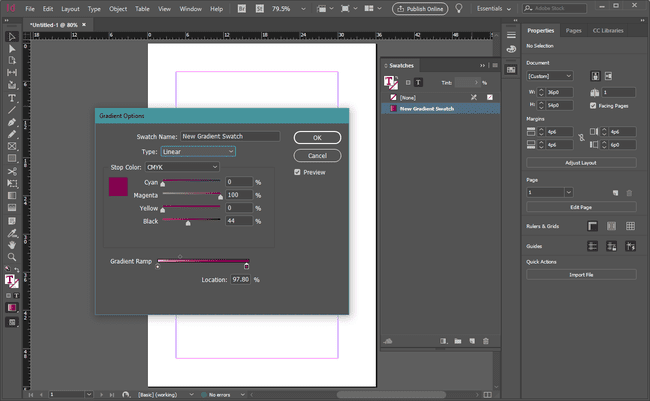
Adobe empfiehlt, neue Verläufe mit dem Farbfeldbedienfeld zu erstellen, in dem Sie einen neuen Verlauf erstellen, benennen und bearbeiten können. Später wenden Sie Ihren neuen Verlauf mit dem Verlaufswerkzeug an.
Drücken Sie F5 , um das Farbfeldbedienfeld zu öffnen, falls es noch nicht geöffnet ist. Stellen Sie sicher, dass Sie im. sind
Sie sehen alle Farbverlaufsfelder, die derzeit mit dem Dokument verknüpft sind. In vielen Fällen ist die Liste leer, es sei denn, Sie haben ein Dokument importiert, das Farbfelder als Teil der zugrunde liegenden Stileinstellungen enthält. Um ein neues Farbverlaufsfeld hinzuzufügen, klicken Sie auf das Neue Swatch -Symbol am unteren Rand des Bedienfelds – dasjenige, das wie eine kleine Post-It-Notiz aussieht.
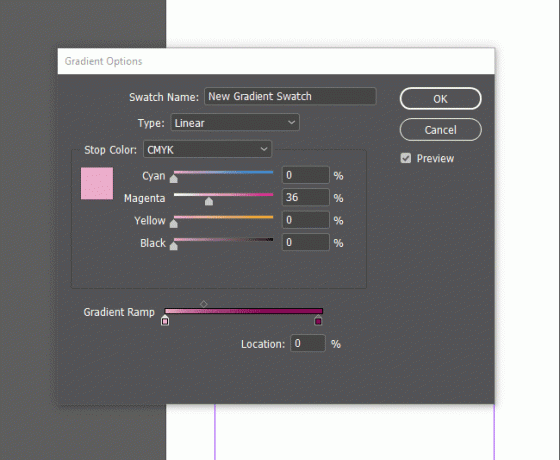
In dem Verlaufsoptionen Geben Sie Ihrem Farbfeld einen Namen und wählen Sie einen Typ aus. Ihre Optionen sind linear (der Farbverlauf verläuft geradlinig) und radial (der Farbverlauf hat die Form eines Kreises mit einem Punkt in der Mitte). Der Boden der Box zeigt a Steigungsrampe. Diese Rampe ist von Bedeutung – sie bietet drei Schieberegler. Der obere Schieberegler in Form einer Raute gleicht Start- und Stopptönung der Steigung aus und dient als Bremse oder Gaspedal für die Geschwindigkeit der Steigungsübergänge.
Die beiden quadratischen Schieberegler steuern die stopp farbe. Klicken Sie auf einen dieser quadratischen Schieberegler, um den Abschnitt Stoppfarbe des Felds Farbverlaufsoptionen zu aktivieren. Wenn es aktiviert ist, können Sie die Stoppfarbe frei auswählen, indem Sie das Dropdown-Menü verwenden, um aus CMYK, Lab, RGB oder vorhandenen Farbfeldern auszuwählen. Im CMYK-Modus können Sie beispielsweise die Cyan-, Gelb-, Magenta- und Schwarzwerte der Stoppfarbe unabhängig voneinander konfigurieren (ideal für den Vierprozessdruck!).
Klicken Sie auf das andere Quadrat, um den anderen Stoppwert einzustellen. Ihr Farbverlauf wird dann zwischen den beiden übergehen, basierend auf dem Wendepunkt, den Sie mit dem rautenförmigen Schieberegler festgelegt haben.
Verwenden Sie das Verlaufswerkzeug, um einen Verlauf anzuwenden
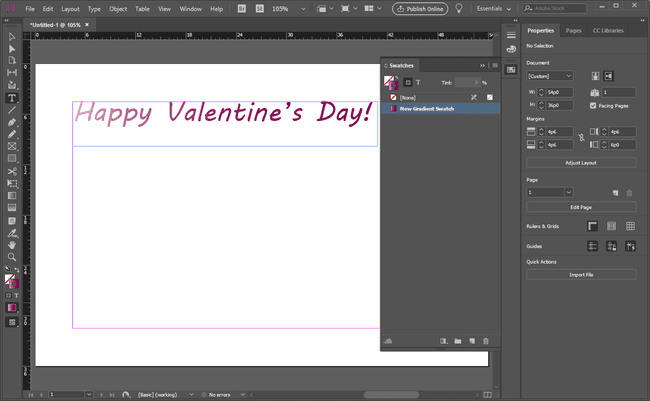
Nachdem Sie nun einen Farbverlauf erstellt haben, wenden Sie ihn an, indem Sie ein Objekt im Dokument auswählen und auf die Schaltfläche klicken Gradient Werkzeug in der Werkzeugkasten Klicken und ziehen Sie dann über das Objekt – von oben nach unten oder von einer Seite zur anderen oder in die gewünschte Richtung des Farbverlaufs.
Das Verlaufswerkzeug wendet den im Verlaufsbedienfeld ausgewählten Verlaufstyp an.
Sie können einen Farbverlauf umkehren, indem Sie auf das Element mit dem Farbverlauf klicken und dann auf klicken Umkehren im Verlaufsbedienfeld.
